artcam利用灰度图做浮雕的方法
ArtCAM自学教程09.3dclipartandtexturing

9. 三维文件浮雕和质地概要文件浮雕和质地是两个十分有力的造型技术,可组合使用或单独使用这两个技术来产生一些非常精彩的浮雕。
三维文件浮雕ArtCAM Pro 允许输入任何以前所产生的浮雕并用常规二维浮雕相似的方法将输入浮雕“粘贴”上另一个浮雕。
点取装载浮雕图标后将调出打开对话视窗,用此视窗可选取要输入的文件。
选取所需文件后,屏幕上将出现下图所示的装载浮雕对话视窗:使用此对话视窗可选取是使用装载的浮雕替换当前浮雕还是将三维文件浮雕粘贴到当前浮雕上。
接受此对话视窗内容后,文件浮雕将出现在三维查看中,其矢量轮廓线将出现在二维查看中,三维文件浮雕对话视窗也将出现在屏幕上。
使用此对话视窗可编辑二维查看中对应的矢量轮廓线,控制输入浮雕的全部属性。
对话方框中的移动,旋转,缩放、斜拉和复制页面和转换选项对话方框完全一样。
同时,可使用和矢量图形一样地方法来处理文件浮雕。
其它两个页面我们将在下面范例中来讨论。
三维文件浮雕范例∙关闭所有项目。
∙点取浮雕工具栏中的装载浮雕图标。
∙从目录 Examples/Overview下打开浮雕 Pend_frm.rlf。
由于当前没有已打开的模型,ArtCAM将直接将此浮雕作为模型打开,并不询问是否进行替换或粘贴操作。
∙选取二维查看。
ArtCAM自动产生一和浮雕对应的灰度图形来表示浮雕。
如果调色板占屏幕的位置太多,可向下移动调色板上方的范围栏来进行调节。
∙从浮雕工具栏中选取装载浮雕图标。
∙从Examples/ Overview 目录下打开文件Lady.rlf。
因为这次已有一浮雕被打开,于是屏幕上出现装载浮雕对话视窗。
∙确认已选取粘贴选项,然后点取接受。
于是屏幕上出现三维文件浮雕对话视窗,并且二维查看中出现一条文件浮雕的矢量轮廓线。
从二维查看中可以看到,输入的浮雕太大。
我们可用和任何其它矢量完全相同的操作方法来在二维查看中用矢量轮廓线对输入浮雕进行转换,尺寸设置和位置设置。
任何对矢量轮廓线的改变都将反映到浮雕中。
灰度图雕刻浮雕方法

X,Y的原点定好之后就定Z轴的,把刀头慢慢的走到石材的表面,中间的间隙越小就越精确,但注意不要把刀头撞到石材,从而损坏机器和刀头。定好后就点击清零。然后把Z轴向上抬5毫米。打开冷却刀头和主轴电机的水泵。出水后才能开始雕刻。冷却刀头的水要对着刀尖出。
开始的时候‘进给速度’要慢,当第一刀刻过去以后,速度可适量加快,具体视情况而定。
灰度图雕刻浮雕方法
点击‘通过图像产生模型’
找到要雕刻的图片
选中图片,点击‘打开’。
点击‘模型’-;设置模型尺寸
根据石材的尺寸来定高度或宽度。然后点接受。
尺寸定好后,再设置浮雕的高度,也就是雕刻的深度。点‘浮雕编辑’-‘缩放浮雕高度’。
在‘新的高度’栏里输入要雕刻的深度。浮雕的高的一般和幅面的大小成正比,不过也不能太深了,只要立体感能体现出来就可以了。
然后点‘开始’。
大小和深度设置好之后,就可以走‘刀具路径’了。点‘刀具路径’再点‘加工浮雕’。
向下拖动滚动条
点击‘选取’设置刀具的参数,这一步很关键,它关系到加工的效果和加工时间。
软件上设置的刀具要和实际用的刀具一样,点击‘编辑’可以设置刀具的参数。
设置好后就点‘接受’。
然后点‘选取’。
在大理石上雕刻浮雕的深度大于5毫米时,就要分层雕刻了,在‘多Z轴层切削’后面的方框里点一下。如果小于5毫米的就不用层。在花岗岩上雕刻时每层分为3mm.
选择保存的位置,文件名,然后点‘保存’。
然后关闭保存窗口。
打开’Ncstudiov5.4.49’
点击‘打开并装载’。
。选‘所有格式文件’
找到刚才保存的路径文件,选中,打开。
然后点‘仿真’查看一下。
确认无误后就可以雕刻了。点‘手动’对刀,如下图,
ArtCAM专业浮雕培训教程(下册)

. 组合浮雕概要我们现在已学会使用形状编辑器产生浮雕,下面我们来学习如何对这些浮雕进行组合以产生形状更复杂的浮雕。
有四种组合浮雕的方法,它们分别是:相加、相减、最高拼合和最低拼合。
组合使用这些方法可产生形状更复杂,效果更逼真的浮雕。
范例此范例非常简单,旨在展示各种不同方法所产生的结果。
.∙使用文件工具栏中的新的模型图标,打开一任意尺寸的新的模型。
∙使用矢量工具栏中的产生圆形和产生矩形图标,在二维查看中产生一圆圈和一长方形。
∙使用形状编辑器设置圆形矢量轮廓为拱形,其它部分使用缺省设置。
∙点击相加按钮,产生浮雕。
所产生的浮雕应如下图所示:∙点击关闭,关闭形状编辑器。
∙使用形状编辑器设置长方形矢量轮廓为平面,开始高度为。
∙点取应用按钮。
∙点取相加按钮。
浮雕现在应如下图所示:为浮雕上的每一像素点计算出一新的高度(本范例为)并将其加到当前浮雕的对应像素点上。
∙点取二维查看视窗中的撤销图标,回到拱形状态。
∙现在我们点取形状编辑器中的相减按钮(此按钮应仍然在屏幕上,如果不在,可再次双击长方形矢量。
对话视窗中的所有设置应没发生变化,因为已将这些设置应用到矢量)。
产生的浮雕应如下图所示:再次为浮雕上的每一像素点计算出一新的高度,但这一次是从当前浮雕上的相应点上减去高度。
由于浮雕在零平面上被减去,因此产生了一带深度的浮雕。
∙点取二维查看视窗中的撤销图标,回到拱形状态。
∙现在我们点取形状编辑器中的最高拼合按钮。
浮雕应如下图所示:这一次既不相加,也不相减,对两个浮雕进行比较,留下两个浮雕中最高的部分。
如:长方形的中部,拱形是最高的;长方形末端,长方形是最高的。
从整体效果上看,即将两个形状的最高的部分组合在了一起。
∙点取二维查看视窗中的撤销图标,回到拱形状态。
∙现在我们点取形状编辑器中的最低拼合按钮。
浮雕应如下图所示:对两个浮雕的高度进行比较,然后留下两个浮雕中最低的部分。
形状编辑器中的这些按钮仅影响矢量或颜色指定的浮雕区域,因此,本范例情况下,长方形的中间比拱形低;而长方形的末端零平面又比长方形低。
Artcam最常用的30个技巧
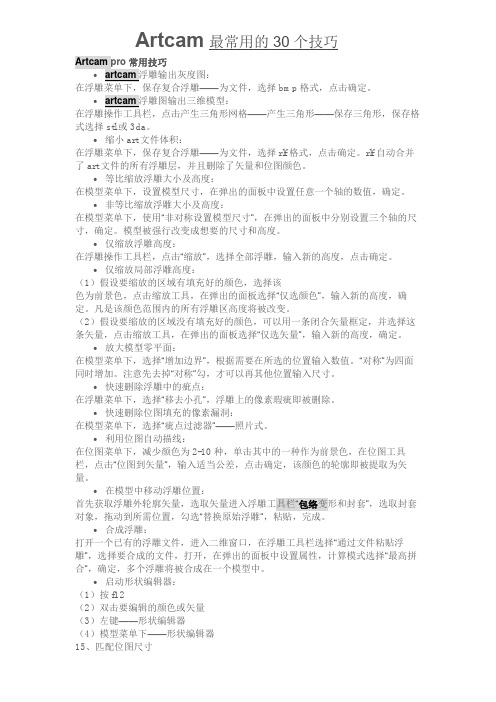
Artcam最常用的30个技巧Artcam pro常用技巧∙artcam浮雕输出灰度图:在浮雕菜单下,保存复合浮雕——为文件,选择bmp格式,点击确定。
∙在浮雕操作工具栏,点击产生三角形网格——产生三角形——保存三角形,保存格式选择stl或3da。
∙缩小art文件体积:在浮雕菜单下,保存复合浮雕——为文件,选择rlf格式,点击确定。
rlf自动合并了art文件的所有浮雕层,并且删除了矢量和位图颜色。
∙等比缩放浮雕大小及高度:在模型菜单下,设置模型尺寸,在弹出的面板中设置任意一个轴的数值,确定。
∙非等比缩放浮雕大小及高度:在模型菜单下,使用“非对称设置模型尺寸”,在弹出的面板中分别设置三个轴的尺寸,确定。
模型被强行改变成想要的尺寸和高度。
∙仅缩放浮雕高度:在浮雕操作工具栏,点击“缩放”,选择全部浮雕,输入新的高度,点击确定。
∙仅缩放局部浮雕高度:(1)假设要缩放的区域有填充好的颜色,选择该色为前景色,点击缩放工具,在弹出的面板选择“仅选颜色”,输入新的高度,确定。
凡是该颜色范围内的所有浮雕区高度将被改变。
(2)假设要缩放的区域没有填充好的颜色,可以用一条闭合矢量框定,并选择这条矢量,点击缩放工具,在弹出的面板选择“仅选矢量”,输入新的高度,确定。
∙放大模型零平面:在模型菜单下,选择“增加边界”,根据需要在所选的位置输入数值。
“对称”为四面同时增加。
注意先去掉“对称”勾,才可以再其他位置输入尺寸。
∙快速删除浮雕中的疵点:在浮雕菜单下,选择“移去小孔”,浮雕上的像素瑕疵即被删除。
∙快速删除位图填充的像素漏洞:在模型菜单下,选择“疵点过滤器”——照片式。
∙利用位图自动描线:在位图菜单下,减少颜色为2-10种,单击其中的一种作为前景色,在位图工具栏,点击“位图到矢量”,输入适当公差,点击确定,该颜色的轮廓即被提取为矢量。
∙在模型中移动浮雕位置:首先获取浮雕外轮廓矢量,选取矢量进入浮雕工具栏“包络变形和封套”,选取封套对象,拖动到所需位置,勾选“替换原始浮雕”,粘贴,完成。
基于ArtCAM软件的浮雕设计

以我 院校徽 ( 图 1 的浮雕 设计 为例 , 计 前 , 如 ) 设 准 备 一 个 具 有 足 够 像 素 的位 图 文 件 , 将 文 件 保 存 为 并 AtA 软 件支 持 的位 图格 式 , r M C 比如 b 、 e 、n 。 mpj gp g等 p
32 ・
繁多 的机 床 的需 求 , 时就 需要 修 改后 处理 。 这 众所 周知 , 控机 床 的程 序是 由 3部分 组成 : 序 数 程 开头 、 序主体 及 程序 结尾 。对 于 大多 数机 床来 说 , 程 支
Absr c :Ta i g o rs h o a g o x mp e,t i a r r s a c e t ta t k n u c o lb d e f re a l h s p pe e e r h s ArCAM o t r ppi ai n s il h o g sf wa e a l to k ls t r u h c mae i la ay i t ra n lss,v c o sg e tr de i n,mo ei n i l t n,p o r m o t ut n t e p cfc r c — dl ng a d smu a i o r ga u p a d o h r s e i p o e i
d rs ue .Men hl, a igS a A O 0 5 ( aw i tkn p i F G R 8 5 M)C C ss m f xm l, hs a e ec b ste e n i N yt r a pe ti p p r sr e h e o e d i
e ii g meh d fp s—p o e sn o t d tn t o s o o t r c s i g f ri.
ArtCAM 中文版使用教程

artcam教程(一)简介1. 介绍介绍.ArtCAM Pro 可以从二维矢量或位图生成三维浮雕。
这些矢量和位图可以在ArtCAM里产生,或从其它系统输入。
ArtCAM 可以装载三维模型,并从它们生成浮雕。
ArtCAM Pro 包含了编辑浮雕和存储浮雕的功能。
产生三维浮雕以后,可以生成刀具路径。
不但能够轻松产生初加工、精加工和雕刻的多条刀具路径,还可以模拟刀具路径,这样在加工前就可以看到完成的产品。
培训文档位于C:/Program Files/ArtCAM PRO/Examples、C:/Program Files/ArtCAM PRO/Examples2 和C:/temp中。
进入ArtCAM Pro·鼠标左键双击屏幕上的ArtCAM Pro图标。
不能使用的选项以灰色显示。
可以产生一个新模型,也可以操作一个已经打开的模型或一个打开的图形文件。
·选择产生新的模型。
必须指定模型尺寸,原点位置和分辨率。
分辨率下图为龙的模型在二维查看中被分解成许多小正方形(像素)的模型。
根据使用的命令,每个方框被给予一个高度。
第一个浮雕使用低分辨率,结果在三维查看中无法显示细节。
如果选择高分辨率,模型被分解成更多的像素,在浮雕中可以精确显示更多细节。
·设置高度和宽度为100,分辨率为796 x 796点。
·选择接受。
菜单栏标签工具栏二维查看助手工具栏三维浮雕查看ArtCAM 显示了一个二维查看窗口,下面为三维浮雕查看。
可以在查看模式间轻松切换,通过标签工具栏、助手工具栏,可以获得ArtCAM 命令和帮助。
菜单栏主窗口的顶部为菜单栏。
点击一个菜单项,打开一个包含子菜单的下拉菜单。
如果某个菜单项不能在当前使用,它将以灰色显示。
例如,文件菜单为:输入选项旁边的箭头表示这里有一个子菜单。
某些菜单选项右边有快捷键。
例如,Ctrl键加字母N是打开一个新建模型的快捷键。
标签工具栏在菜单栏的下面有八个标签,它们包含了所有ArtCAM Pro中常用的命令,可以通过点击相应标签获得这些命令。
Artcam最常用的30个技巧
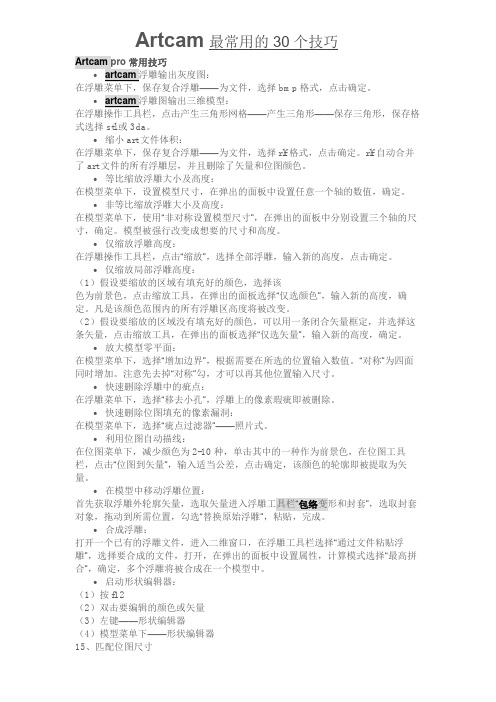
Artcam最常用的30个技巧Artcam pro常用技巧∙artcam浮雕输出灰度图:在浮雕菜单下,保存复合浮雕——为文件,选择bmp格式,点击确定。
∙在浮雕操作工具栏,点击产生三角形网格——产生三角形——保存三角形,保存格式选择stl或3da。
∙缩小art文件体积:在浮雕菜单下,保存复合浮雕——为文件,选择rlf格式,点击确定。
rlf自动合并了art文件的所有浮雕层,并且删除了矢量和位图颜色。
∙等比缩放浮雕大小及高度:在模型菜单下,设置模型尺寸,在弹出的面板中设置任意一个轴的数值,确定。
∙非等比缩放浮雕大小及高度:在模型菜单下,使用“非对称设置模型尺寸”,在弹出的面板中分别设置三个轴的尺寸,确定。
模型被强行改变成想要的尺寸和高度。
∙仅缩放浮雕高度:在浮雕操作工具栏,点击“缩放”,选择全部浮雕,输入新的高度,点击确定。
∙仅缩放局部浮雕高度:(1)假设要缩放的区域有填充好的颜色,选择该色为前景色,点击缩放工具,在弹出的面板选择“仅选颜色”,输入新的高度,确定。
凡是该颜色范围内的所有浮雕区高度将被改变。
(2)假设要缩放的区域没有填充好的颜色,可以用一条闭合矢量框定,并选择这条矢量,点击缩放工具,在弹出的面板选择“仅选矢量”,输入新的高度,确定。
∙放大模型零平面:在模型菜单下,选择“增加边界”,根据需要在所选的位置输入数值。
“对称”为四面同时增加。
注意先去掉“对称”勾,才可以再其他位置输入尺寸。
∙快速删除浮雕中的疵点:在浮雕菜单下,选择“移去小孔”,浮雕上的像素瑕疵即被删除。
∙快速删除位图填充的像素漏洞:在模型菜单下,选择“疵点过滤器”——照片式。
∙利用位图自动描线:在位图菜单下,减少颜色为2-10种,单击其中的一种作为前景色,在位图工具栏,点击“位图到矢量”,输入适当公差,点击确定,该颜色的轮廓即被提取为矢量。
∙在模型中移动浮雕位置:首先获取浮雕外轮廓矢量,选取矢量进入浮雕工具栏“包络变形和封套”,选取封套对象,拖动到所需位置,勾选“替换原始浮雕”,粘贴,完成。
14(ArtCAM教学教程14加工浮雕)

14. 加工浮雕综述ArtCAM可产生刀具路径文件供浮雕加工。
此文件包含一个指令系列,它为特定的CNC机床指定出加工浮雕过程中所要遵循的刀具路径。
ArtCAM提供了一系列的二维和三维加工选项,可产生整个浮雕的加工刀具路径也可仅产生一个特殊区域的刀具路径。
提供了一系列可供选用的刀具类型并可全面控制刀具尺寸。
用ArtCAM可以产生多重刀具路径,这样,在加工中可将各种不同的加工策略结合起来使用,精加工前可进行多次粗加工,以在精加工前切掉多余材料。
ArtCAM可为每个刀具产生单独的刀具路径文件或将一系列刀具的刀具路径文件合并在一个大的文件中,这取决于您的NC机床是否带有换刀功能。
通过刀具路径工具栏可控制主要的三维加工参数的产生。
其它的一些选项,如二维加工选项和激光加工选项位于加工工具栏中。
三维加工范例本范例将加工一个使用ArtCAM产生的玩具熊浮雕。
首先,使用加工工具栏中的Z层粗加工切除主体材料,然后使用刀具路径工具栏中的一些选项按钮来产生半精加工和精加工刀具路径。
材料设置•使用文件菜单关闭所有的项目。
•从浮雕工具栏中选取装载浮雕图标。
•从目录Examples\Ted_bear下打开浮雕。
于是三维查看中出现下图所示浮雕:因为浮雕没有匹配的二维图像,ArtCAM在二维查看中产生一个灰度图像。
产生任何刀具路径前,必须首先定义毛坯尺寸,这样ArtCAM就知道有多少材料需要加工。
•在刀具路径工具栏中点取设置材料图标。
于是打开材料设置对话方框。
使用此对话视窗可定义毛坯的大小,模型在材料中的位置以及材料Z轴零点位置。
这样,ArtCAM就能知道是否需要从顶部切除一部分材料或是保留材料底部的多余材料部分。
同样,可设置材料Z轴零点,这样ArtCAM就能知道加工的原点处于何处。
此点即可设置在毛坯的底部也可设置在毛坯的顶部。
•由于模型的厚度是,因此,设置材料厚度为6mm。
•设置顶部偏置为,或是使用滑块将模型拖到顶部。
•确认材料Z轴零点设置为毛坯的顶部。
- 1、下载文档前请自行甄别文档内容的完整性,平台不提供额外的编辑、内容补充、找答案等附加服务。
- 2、"仅部分预览"的文档,不可在线预览部分如存在完整性等问题,可反馈申请退款(可完整预览的文档不适用该条件!)。
- 3、如文档侵犯您的权益,请联系客服反馈,我们会尽快为您处理(人工客服工作时间:9:00-18:30)。
l
利用ARTCAM软件制作浮雕刀路的方法
示例中我们将使用光盘中测试文件文件夹下的3鱼.bmp
文件。
l双击桌面的artcam快捷方式图标打开软件首先看到如下的界面。
l点击“通过图像产生模型”
l打开图片“3鱼.bmp”
l
l原图很大,我们可以根据自己的需要调整尺寸,在示例
中我们调整为50X50大小,浮雕的高度暂时定为2,请
注意:点的设置,一般情况下矩形的雕刻区域我们都把左下角定为原点,圆形的区域把圆心定为原点,不管我们把那里设置成原点,在雕刻之前都要设置机器的原点和我们的设计原点一致。
设置完成后点击“接受进入下一个界面。
l
l在窗口中我们看到灰度图,你可以放大仔细观察
l点击圆圈的3D模式查看
l
l
l通过观察我们发现现有雕刻大小深度2似乎过高了,可以通过下来的过程调整
l点击左下角眼圈处的图标弹出设置,把新高度设置成
1.2,通过放大观察我们发现原图不够光顺,可以通过如
下方法调整。
l
l点击圆圈处的光顺图标,建议光顺次数不要太多,以免失去细节。
l
l
l点击圆圈处的“刀具路径”进入刀具路径设置页,浮雕是3维的,我们要用到三维刀具路径的设置,点击第一个图标。
l在弹出的刀具路径设置界面中在列表框中选螺旋加工,
当然如果是方形的工件我们一般选有角度的平行加工,角度45度。
l“加工安全高度”是只抬刀空走时的高度,一般太高了浪费时间,太低了不安全,一定要注意固定夹具等的影响,以免撞断刀。
l
l刀具选项是重要的选项,点击“选取”进入,原软件中有很多刀具,都是英文的,参数也不一定适合,建议全部删除,我们定义自己的刀具以后方便使用。
l点击“增加刀具”
l
l在这个示例中我们用到的是平底尖刀,请按照上图设置。
带角度的刀有两个重要的参数,一个是角度一个是尖的直径,正确设置才能生成合理的刀路。
上图中“下切步距”是指一次允许的最大深度,我们可以根据雕刻材料刀的强度等多设置几种刀具以后方便选择,超出步距的深度将分成几刀输出。
“行距”是只平行或螺旋雕刻时两行刀路的距离一般要小于刀尖的直径,这里我们用的0.1的刀尖行距设置成0.07,主轴转速设置成24000就行了,我们的机器将自动设置成最高转速8000,给进率是指刀头移动的速度,要根据不同的材料而定,这里我们设置成1500意思就是每分钟1500mm。
下切速率就是刀向下走的速度,因为有些铣刀是侧刃工作的下切速度一定要
小,这里我们用的尖刀可以用1500。
l
l接受这个新设置刀具,我们可以设置几种不同速度和类型的刀具方便以后选用。
l下面设置材料的厚度,我们雕刻深度是1.2假设我们的材料厚度是5
l
l
l我们一般把上表面作为z轴的零点,可以用我提供的对刀块在雕刻的时候自动完成对刀。
l以上都设置完成后给刀路起个容易记的名字,有的复杂
雕刻会有多组刀路,一定要养成序号和合理的命名习惯。
设置好后点击“现在”开始计算刀路。
l计算好的刀路我们可以在仿真一下
l
l
l仿真结束没有错误了我们就可以输出代码交给雕刻机工作了。
l
l
l
l
l请注意上图中的保存格式
l下面在mach3中打开生成的代码
l
l在“载入”中打开代码,如果看不到请在下拉列表里选
*.*
l
l
l在这个示例中我们把圆形的中心作为原点,请手动移动刀头的投影到雕刻材料的中心位置然后清零xy坐标,z 轴原点的设置可以用对刀块辅助完成,原点设置好后点击“循环开始”进行雕刻。
2010-07-21 林大夫。
